BLENDER-EEVEE渲染器第十六节-江南水韵水墨画-整体水墨材质图文教程发布时间:2023年10月16日 08:01
虎课网为您提供字体设计版块下的BLENDER-EEVEE渲染器第十六节-江南水韵水墨画-整体水墨材质图文教程,本篇教程使用软件为BLENDER(3.6.1),难度等级为中级拔高,下面开始学习这节课的内容吧!
本节课学习的是BLENDER-EEVEE渲染器第十六节-江南水韵水墨画-整体水墨材质,各位同学有不理解的地方可以在评论区进行留言,老师会进行解答。

本节课程的核心知识点是:1. shader mix

课程学百遍,不如上手练一练,各位同学在学习完后不要忘记做作业并上传到评论区。
那我们开始吧
1. 在之前的课程当中我们已经完成了这个江南水韵风格的场景建模,那么这节课开始我们来对场景进行材质的添加和渲染,这里我们首先打开渲染视窗。

2.接着在右侧的参数面板中给视图调至64,将环境光遮蔽、辉光等都打开,色彩管理改为标注,这里的参数可以不去改变它保持默认即可。

3.下面给它添加上漫射材质,这里首先新建一个材质输出效果器,通过连接颜色渐变效果器控制房屋的纹理质感效果,这里我们使用黑色到白色的渐变即可,让黑色部分稍微多一些 ,具体如图所示。

4.接着添加噪波效果器,使其与颜色渐变效果器进行混合,这样可以给房屋添加上不错的光线质感。

5.如果觉得只添加一层噪波效果器的感觉还不够好那么我们还可以再添加上一层颜色渐变效果器,通过调整颜色渐变效果器中的具体颜色控制生成的房屋效果。

6.房屋的材质添加完后接下来开始给水面添加材质,这里我们分别调整它的粗糙度、高光、噪波信息,这里添加上凹凸效果器后可以根据UV效果或物体效果进行生成。

7.接下来是水面下的房屋材质,这里跟房屋的质感制作方法是差不多的,我们在噪波纹理当中的参数稍微给高一些,使其与上面的房屋产生不同的变化即可。

8.在制作瓦片材质等较多的物体材质时我们可以将他们先全部进行关联,这样在后续上材质的时候考科一一次性制作出多个模型的材质,瓦片的缩放值可以稍微开高一些,具体如图所示。

9.瓦片的材质添加好后可以根据瓦片效果再针对房屋材质的效果进行调整和优化,给它添加上一个自发光效果器,强度给到1即可,接着添加一个色相对比度将饱和度调低。

10.窗户材质的制作还是一样的制作方法,这里分别添加上渐变和噪波效果器,在正片叠底效果器中给窗户模型添加上一个棕黄色。

11.下面依次给石桥、阶梯、小船模型添加上材质,这里我们还都是使用渐变和噪波效果器进行材质的添加,并根据不同模型的材质效果进行参数的具体调整即可,具体如图所示。
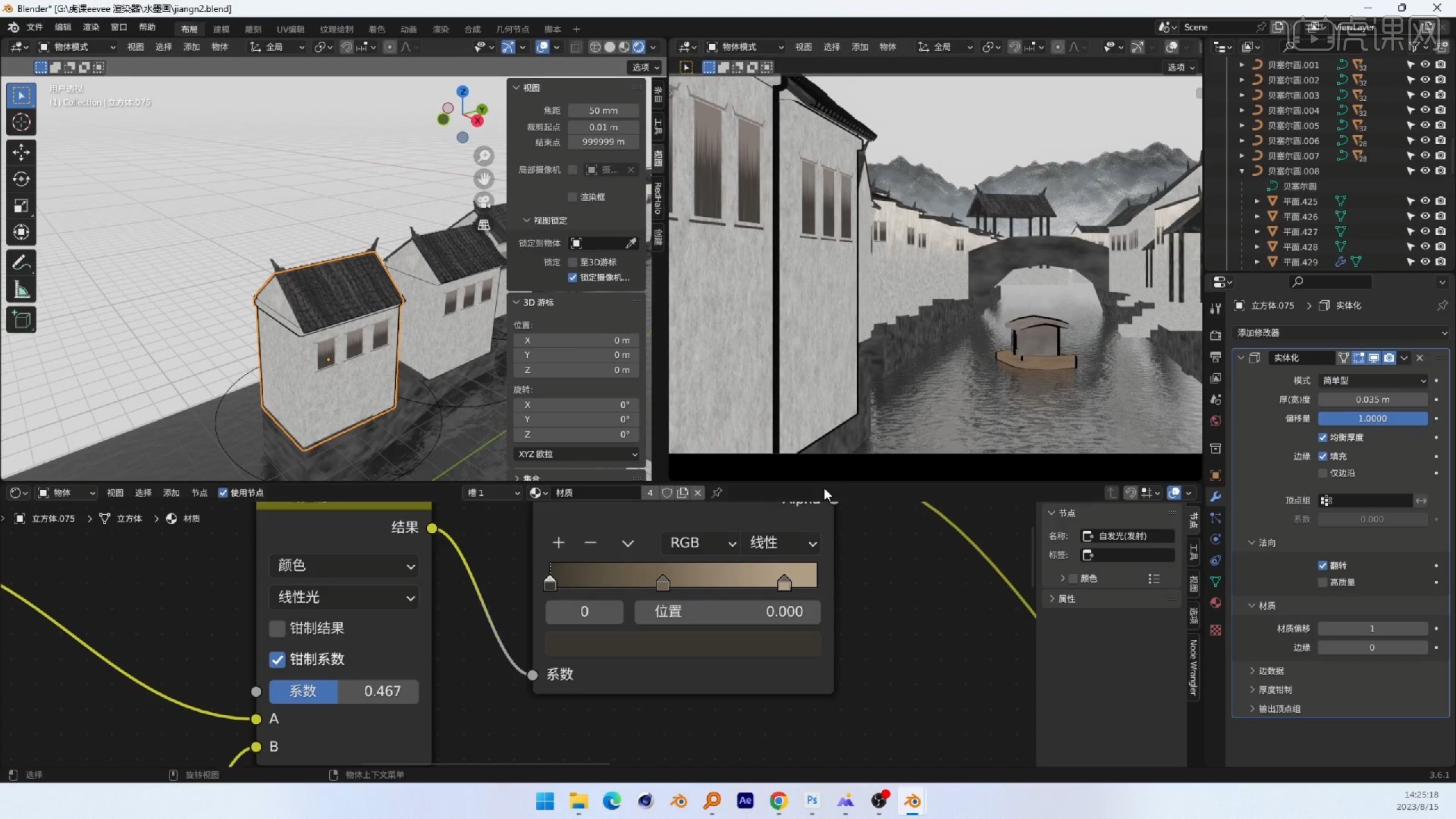
12.可以看到此时我们的材质就一一添加完成了,整体场景的显示效果也是非常不错的,具体如图所示。

13.那么到这里本节课主要制作了水墨画综合案例图中江南水韵风格材质的添加,这节课的内容也是比较重要的,需要同学们在课后需要多多操作加深对本课内容的理解,以便接下来对后续课程进行学习。

14.本节课就到这里,你学会了吗?

以上就是BLENDER-EEVEE渲染器第十六节-江南水韵水墨画-整体水墨材质图文教程的全部内容了,你也可以点击下方的视频教程链接查看本节课的视频教程内容,虎课网每天可以免费学一课,千万不要错过哦!













